
この記事では、Wordで矢印をまっすぐ(水平・垂直)に引く方法について解説していきます。
あなたは、Wordを使っているときに、

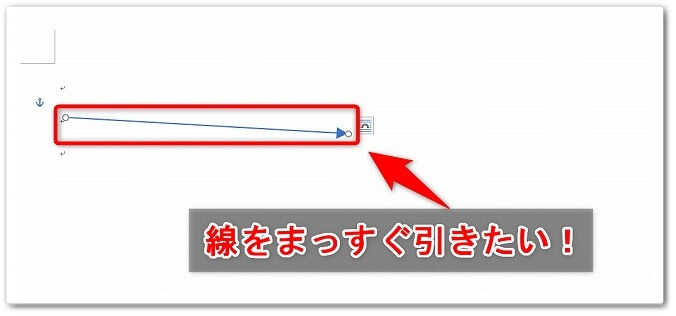
図形の矢印や線でまっすぐに引きたいんだけど上手くいかない…。
と、悩んだ経験はありませんか?
矢印をまっすぐ引きたいのに、少し斜めに下がってしまうこともあって悔しいですよね。
これ結論からお伝えしますと、
- Wordで矢印をまっすぐ(水平・垂直)に引く方法はコチラです。
矢印をまっすぐ引く方法
- 「挿入」→「図形」→「線矢印」をクリックする
- 「Shift」キーを押す
- 「Shift」キー押したまま左クリックで矢印を引く
それでは詳しく見ていきましょう。
目次
サブスク自動集客ツール

「売り上げが伸びない…。」など、集客ができずに悩んでいませんか?
ツールをポチッとするだけでほったらかしで集客できてしまうツール。
月間7,500万人以上が利用しているアメブロからあなたのブログへ、自動で集客する方法に興味がある方におすすめです。
Wordで矢印をまっすぐ(水平・垂直)に引く方法!

Wordで矢印をまっすぐ(水平・垂直)に引く方法はコチラでしたね。
矢印をまっすぐ引く方法
- 「挿入」→「図形」→「線矢印」をクリックする
- 「Shift」キーを押す
- 「Shift」キー押したまま左クリックで矢印を引く
それでは1つ1つ見ていきましょう。
step
1「挿入」→「図形」→「線矢印」をクリックする
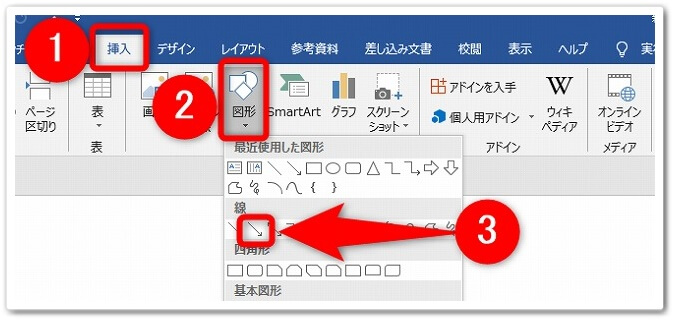
まずは、Wordの上メニューにあります、
- 「挿入」をクリック
- 「図形」をクリック
- 「線矢印」をクリック
と、この順番で進めていきましょう。
step
2「Shift」キーを押す
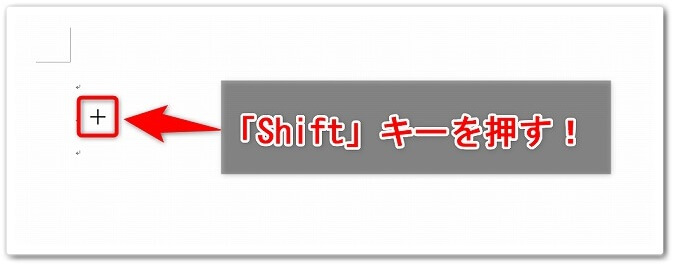
すると、「+」のカーソルに変わりますので、矢印を引きたい場所で、「Shift」キーを押しましょう。
step
3「Shift」キー押したまま左クリックで矢印を引く
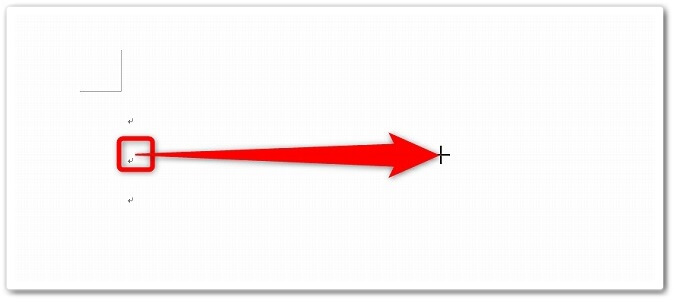
「Shift」キーを押したら、押したままの状態で、左クリックで矢印を引くだけです。
完成!
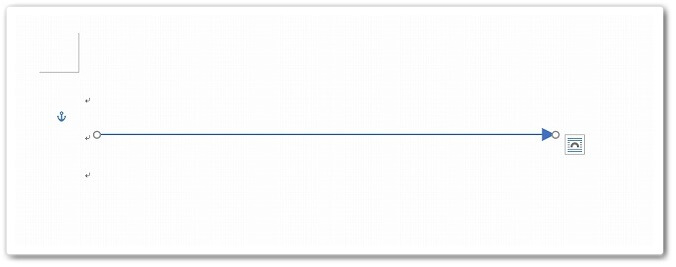
すると、まっすぐな矢印線を引くことが出来るのです。
矢印線を引いた後から、「Shift」キーを押した場合は、まっすぐだけど斜めとかになってしまい、水平な線が引けないため注意してください。
Wordで矢印を直角に曲げる方法!

Wordで矢印を直角に曲げる方法はコチラです。
矢印を直角に曲げる方法
- 「挿入」→「図形」→「曲線」をクリックする
- 「Shift」+「Ctrl」キーを同時に押す
- 「Shift」+「Ctrl」キーを押したまま線を引く
- 「Shift」+「Ctrl」キーを押したままクリックして下に線を引く
- 「Shift」+「Ctrl」キーを押したままクリックして左に線を引いて「Enter」キーを押す
- 線の上で右クリックをして「スタイル」を左クリックする
- 矢印の線を選択する
それでは1つ1つ見ていきましょう。
step
1「挿入」→「図形」→「曲線」をクリックする
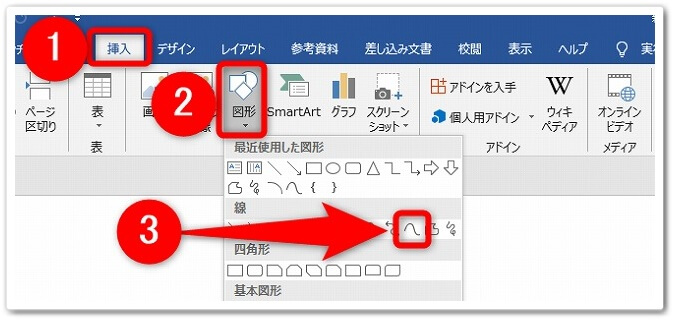
まずは、Wordの上メニューにあります、
- 「挿入」をクリック
- 「図形」をクリック
- 「曲線」をクリック
と、この順番で進めていきましょう。
step
2「Shift」+「Ctrl」キーを同時に押す

すると、マウスのカーソルが「+」に変わるので、「Shift」+「Ctrl」キーを同時に押しましょう。
step
3「Shift」+「Ctrl」キーを押したまま線を引く
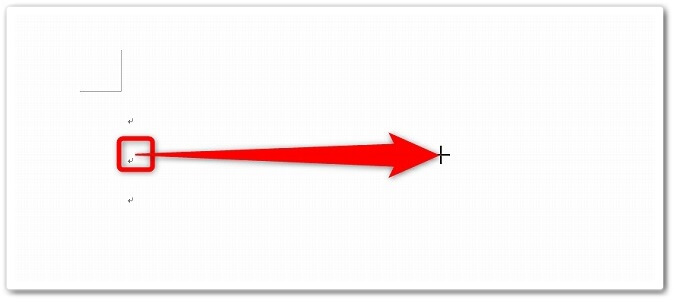
「Shift」+「Ctrl」キーを同時に押したまま、左クリックで線をまっすぐ引きましょう。
step
4「Shift」+「Ctrl」キーを押したままクリックして下に線を引く
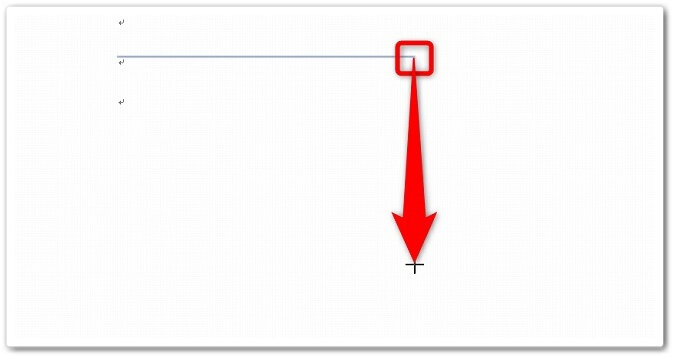
線を直角で曲げたい場所に来たら、「Shift」+「Ctrl」キーを同時に押したまま、クリックして下に線を引きます。
step
5「Shift」+「Ctrl」キーを押したままクリックして左に線を引いて「Enter」キーを押す
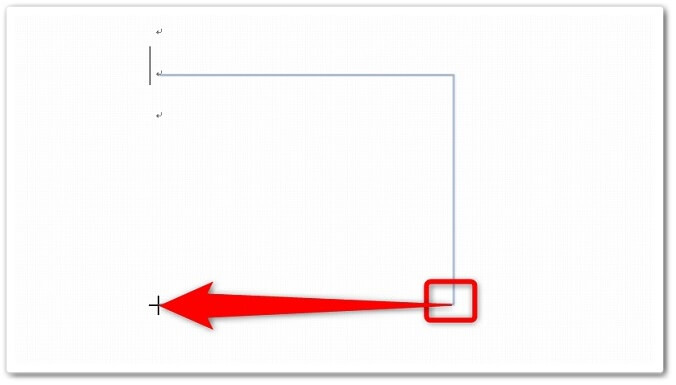
同じように、「Shift」+「Ctrl」キーを同時に押したまま、クリックして左に線を引きましょう。
線を引き終えたら、「Enter」キーを押しましょう。
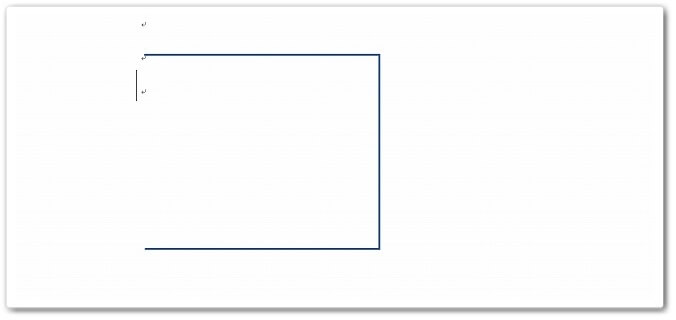
すると、上記のような「コ」の字型の線を引くことが出来るのです。
step
6線の上で右クリックをして「スタイル」を左クリックする
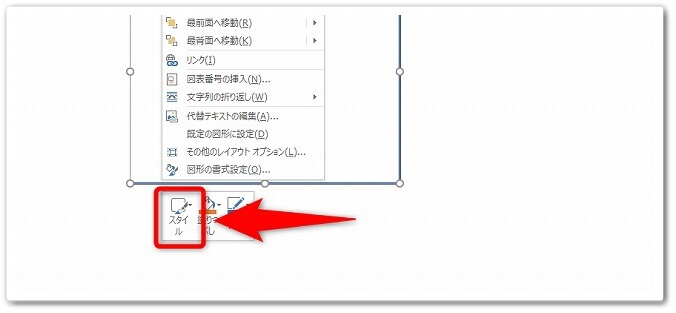
線を引いたら、矢印へと変更していきましょう。
作成した線の上で右クリックをして、「スタイル」を左クリックしましょう。
step
7矢印の線を選択する
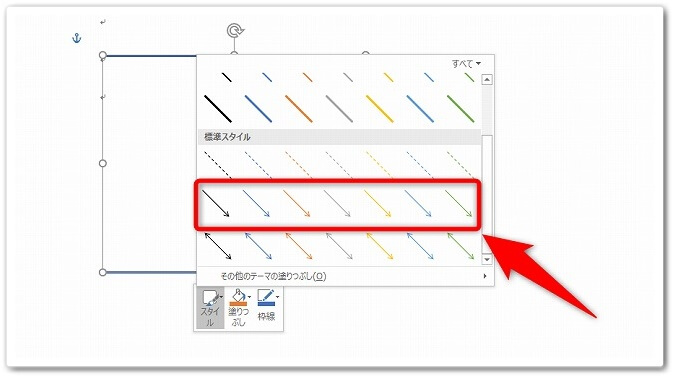
スタイルの中から、矢印線があるのでクリックしましょう。
完成!

すると、上記のように直角に曲がったまっすぐな矢印線を引くことが出来るのです。
Wordで矢印をまっすぐ(水平・垂直)に引く方法を解説のまとめ
まとめますと、
矢印をまっすぐ引く方法
- 「挿入」→「図形」→「線矢印」をクリックする
- 「Shift」キーを押す
- 「Shift」キー押したまま左クリックで矢印を引く
矢印を直角に曲げる方法
- 「挿入」→「図形」→「曲線」をクリックする
- 「Shift」+「Ctrl」キーを同時に押す
- 「Shift」+「Ctrl」キーを押したまま線を引く
- 「Shift」+「Ctrl」キーを押したままクリックして下に線を引く
- 「Shift」+「Ctrl」キーを押したままクリックして左に線を引いて「Enter」キーを押す
- 線の上で右クリックをして「スタイル」を左クリックする
- 矢印の線を選択する
以上が、Wordで矢印をまっすぐ(水平・垂直)に引く方法を解説についてでした。
是非、試してみてください。
ブログで月収89万円稼げた方法

アフィリエイト経験がまったくない主婦の方が…。
実践して6ヶ月目に月収89万円を突破した方法です。
その教材のレビューをしましたので、ブログで稼ぐ方法に興味がありましたらご覧ください。